Creare un sito gratis con Google Sites è facile e veloce.
Non si deve scaricare nulla, basta collegarsi al sito https://sites.google.com e gestire il proprio sito direttamente online, senza avere conoscenze di html, di programmazione o di pubblicazione sul web.
Con Google Sites è possibile creare e gestire pagine web, immagini, files da scaricare.
Questa breve guida in italiano riguarda la semplice creazione e configurazione iniziale di un nuovo sito fatto con Google Sites.
- Accesso e creazione di un nuovo sito
- Creare e modificare una pagina web
- Menu e altre impostazioni
- Conclusioni, vantaggi e svantaggi
Accesso e creazione di un nuovo sito

1. Accedi a google Sites
L’indirizzo per iniziare è https://sites.google.com.
Se si dispone di un account Google (Gmail o altri servizi Google) basta eseguire l’accesso inserendo il proprio indirizzo email e la password.
Altrimenti, prima di iniziare è necessario registrare un account Google. Il link per la registrazione è presente nella pagina di Sites, di solito in alto a destra.
2. Crea un nuovo sito
Una volta eseguito l’accesso, clicca sul bottone “Crea” per creare il tuo nuovo sito.
Nelle pagine successive potrai inserire i primi dettagli riguardo nome, descrizione e tema grafico (ce ne sono molti da scegliere gratuitamente) in modo facile e intuitivo.
E’ possibile scegliere uno dei modelli predefiniti, già muniti di tema grafico e struttura del sito.
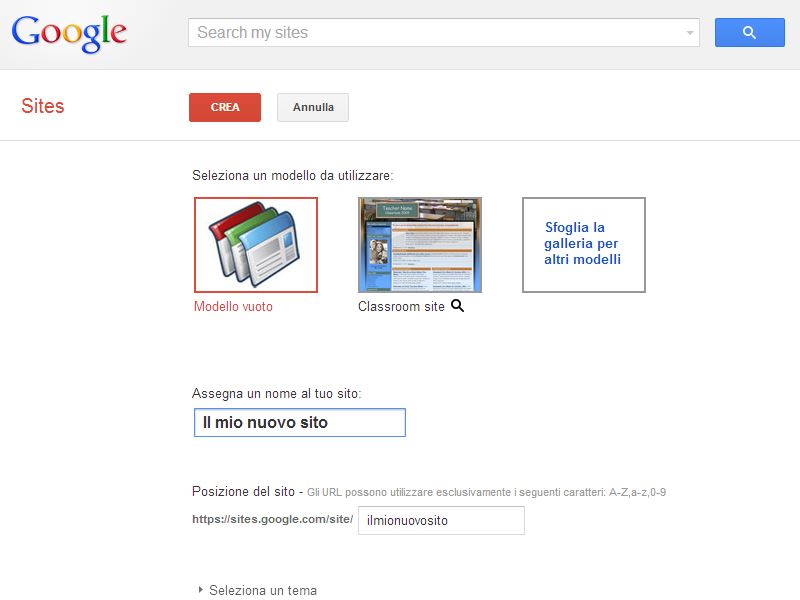
3. Fatto!
Dopo aver confermato i dati appena inseriti si vedrà subito la Home page del nostro sito, che probabilmente non conterrà nulla.
Possiamo quindi iniziare a creare le nostre pagine, oppure modificare subito la Home page.
Creare e modificare una pagina web
Per creare o modificare una pagina esistente basta cliccare il bottone “Nuova pagina” o “Modifica” sempre presente nel menu di amministrazione, in alto.
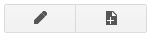
1. Creare una pagina
Dopo aver cliccato sull'icona "Nuova pagina" (in alto a destra, su Google Sites naturalmente) dovrai solo inserire il titolo, l'eventuale modello, non obbligatorio, e la sua "posizione" (cioè specificare se è una "sotto pagina").
Per approfondire leggi il paragrafo Menu e altre impostazioni.
Quando hai finito clicca su "Crea" per confermare. Adesso la tua pagina è pronta a ricevere i tuoi contenuti.
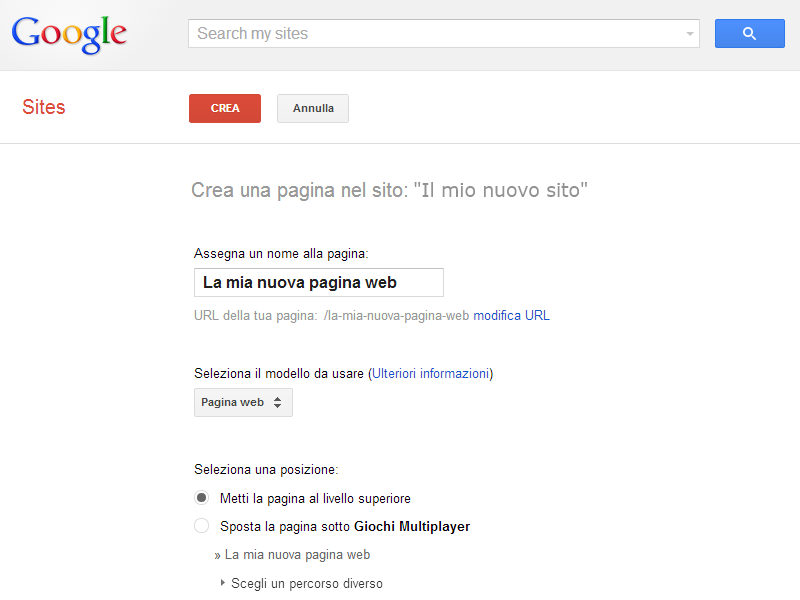
2. Modificare una pagina
Per modificare una pagina basta andare sulla pagina stessa e cliccare il bottone "Modifica" (accanto a "Nuova pagina"). Si aprirà un ampio spazio in cui scrivere i propri contenuti e sarà possibile aggiungere grassetti, titoli, links e immagini grazie all'intuitivo editor di testo visibile sopra lo spazio per scrivere.
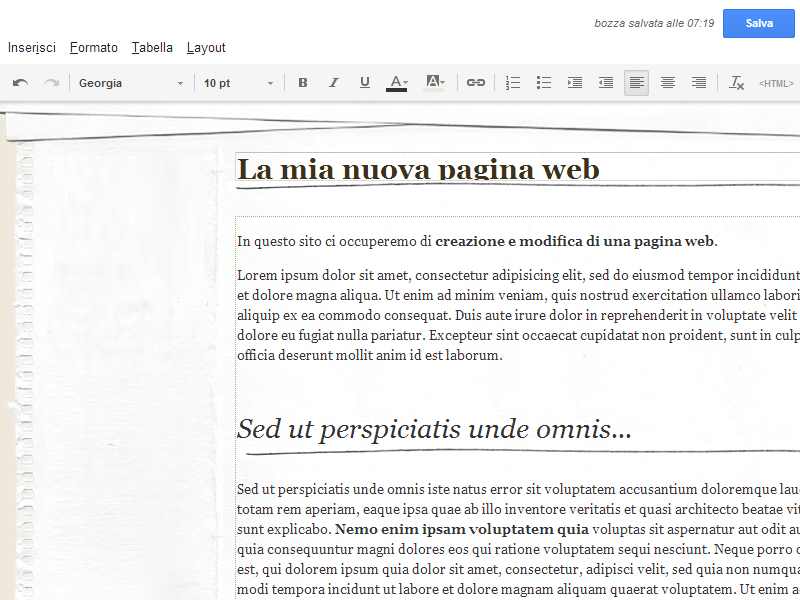
E’ possibile usare il proprio editor di testo preferito (ad esempio Google Drive, o Microsoft Word) per preparare la pagina e poi copincollarla su Google Sites.
Cliccando su “Salva” le modifiche vengono subito applicate al sito.
Menu e altre impostazioni
Ogni pagina può essere impostata come “sotto pagina” di un altro contenuto, in modo da creare un albero di informazioni logico e coerente. Ad esempio la pagina “Mela” potrebbe essere una sottopagina di “Frutta”, che a propria volta è una sottopagina di “Cibo”.
Questo sistema aiuta a creare e organizzare i menu e strutturare il sito in modo che le informazioni siano facilmente raggiungibili.
Puoi esplorare le altre funzioni navigando per i menu di Google Sites, che sono ampiamente documentate nella guida ufficiale
Conclusioni
Questo articolo è solo una guida introduttiva a Google Sites; non risponde a tutte le domande e i problemi che potrebbero sorgere con l'avanzare del tuo progetto. Per quello c'è la Guida ufficiale, di facile comprensione e costantemente aggiornata.
Vantaggi
Creare un sito web in pochi minuti, gratuitamente e in modo facile. Perfetto per piccoli siti dal contenuto più o meno statico. Google Sites offre anche dei gadget da aggiungere al proprio sito: integrazioni con i social network, calendari e altre funzioni da aggiungere con un click.
Svantaggi
Per siti web professionali che richiedono funzioni più avanzate come cataloghi, blog, news, gallerie o comunque devono gestire una discreta quantità di informazioni e di pagine, Google Sites potrebbe non bastare.
